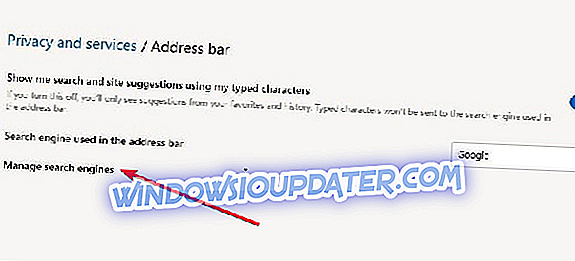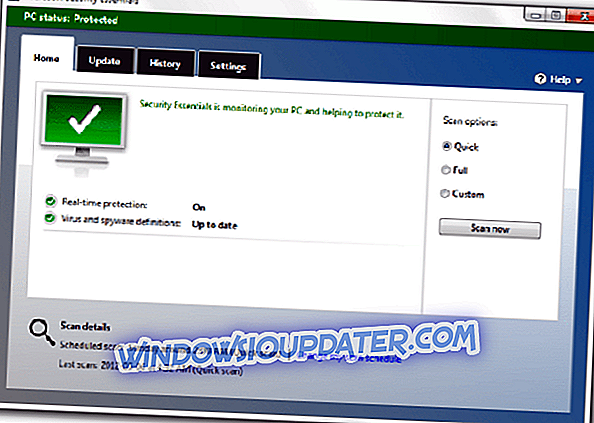Si ya descargó e instaló Microsoft Edge basado en Chromium en su computadora, es posible que haya notado que Bing es el motor de búsqueda predeterminado.
A la mayoría de los usuarios de Internet no les gusta Bing como motor de búsqueda, y quieren configurar Google Chrome como su navegador predeterminado.
Si usted es uno de ellos, simplemente puede seguir estos pasos para configurar Google como motor de búsqueda predeterminado en el navegador Edge.
¿Cómo configuro Google como motor de búsqueda predeterminado en Chromium-Edge?
Una vez que haya descargado e instalado el navegador Edge basado en Chromium, siga los pasos que se detallan a continuación:
- El primer paso es abrir una nueva pestaña en el navegador web.
- Ahora dirígete hacia la barra de direcciones y escribe google.com.
- Ahora debe buscar algo en la barra de búsqueda y navegar a Menú >> Configuración >> Privacidad y servicios.
- Haga clic en las siguientes opciones Barra de direcciones >> Administrar motores de búsqueda, ahora podrá ver otro motor de búsqueda.
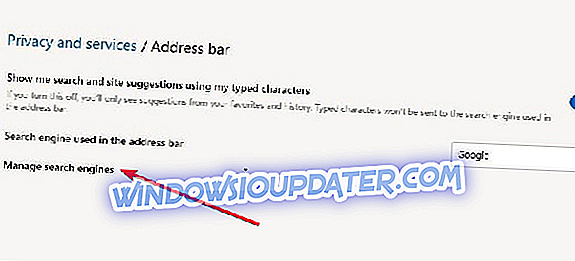
- A continuación, debe hacer clic en el icono de puntos suspensivos horizontales y seleccionar Establecer como predeterminado.
Debe tener en cuenta que el instalador del próximo navegador Edge aún no ha sido lanzado oficialmente por el usuario. De hecho, no podemos negar el riesgo asociado con la descarga e instalación de archivos .exe de fuentes desconocidas.
Ahora ha actualizado con éxito la configuración de Google con su motor de búsqueda personalizado. Ahora podrá ver la entrada en el menú desplegable, una vez que haya configurado correctamente la opción del motor de búsqueda de Google en Microsoft Edge.
Además, puede seguir el mismo procedimiento para agregar más motores de búsqueda, incluidos los motores de búsqueda centrados en la privacidad. La característica ahora le permite cambiar según sus necesidades.
Microsoft definitivamente va a agregar más opciones de motor de búsqueda a medida que desarrolla el navegador. Sin embargo, el gigante de la tecnología no ha compartido ningún detalle sobre sus planes para ofrecer a Google como un servicio alternativo en la aplicación.
ARTÍCULOS RELACIONADOS QUE NECESITA CHEQUEAR:
- El navegador Edge basado en Chromium funciona sin problemas en Windows 7
- Cómo usar el modo Picture in Picture en Chromium Edge
- Edge basado en Chromium te permite descargar extensiones de Chrome Store